WordPress ułatwia tworzenie stron internetowych i regularną publikację wpisów na blogu. Czasami jednak konieczne jest podzielenie wpisu na blogu lub tytułu strony na wiele części.
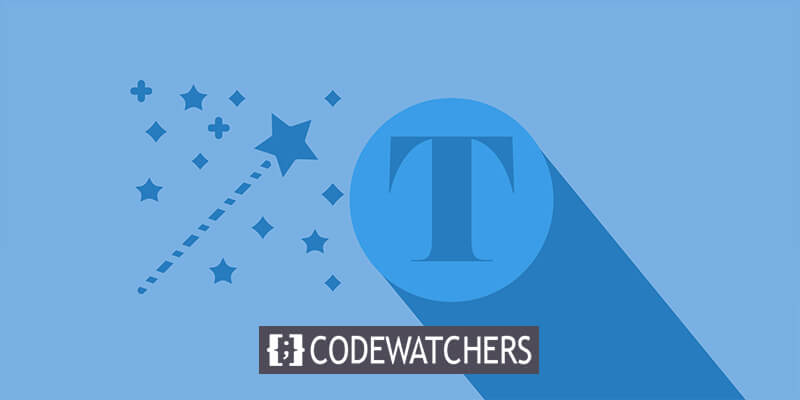
Mocny tytuł powinien od razu przykuć uwagę czytelnika. Tytuł można utworzyć jako pojedynczą linię nagłówka w WordPress. Niemniej jednak nie możesz podzielić tytułu lub postów na wiele stron przy użyciu zwykłych ustawień. Być może szukasz chwytliwego tytułu lub czegoś, co bardziej przyciągnie uwagę czytelnika.
Należy jednak mieć świadomość, że długi tytuł może zaszkodzić SEO Twojej witryny. Porozmawiamy dzisiaj o kilku różnych podejściach do segmentacji postów i nazw stron WordPress.
Jak podzielić tytuł WordPress?
Podział tytułu WordPress daje Ci szansę na uczynienie swoich postów na blogu innymi i bardziej wyjątkowymi w porównaniu do innych blogerów.
Z wyjątkiem zwięzłych i krótkich tytułów, większość z nich można z łatwością podzielić, co zwiększy ich atrakcyjność i zwiększy szanse na przyciągnięcie uwagi do Twojej witryny. Podobnie możesz usunąć tytuły stron w WordPress, aby poprawić estetykę lub funkcjonalność swojego bloga.
Twórz niesamowite strony internetowe
Z najlepszym darmowym kreatorem stron Elementor
Zacząć terazJeśli chcesz podzielić swoje tytuły WordPress, jednym z najlepszych sposobów, aby to zrobić, jest skorzystanie z wtyczek.
Podział tytułu WordPress daje Ci szansę na uczynienie swoich postów na blogu innymi i bardziej wyjątkowymi w porównaniu do innych blogerów.
Z wyjątkiem zwięzłych i krótkich tytułów, większość z nich można z łatwością podzielić, co zwiększy ich atrakcyjność i zwiększy szanse na przyciągnięcie uwagi do Twojej witryny. Podobnie możesz usunąć tytuły stron w WordPress, aby poprawić estetykę lub funkcjonalność swojego bloga.
Jeśli chcesz podzielić swoje tytuły WordPress, jednym z najlepszych sposobów, aby to zrobić, jest skorzystanie z wtyczek. Page Title Splitter to jedno z takich narzędzi, które pomoże Ci zrobić to łatwiej i szybciej, oferując jednocześnie wiele przydatnych funkcji.
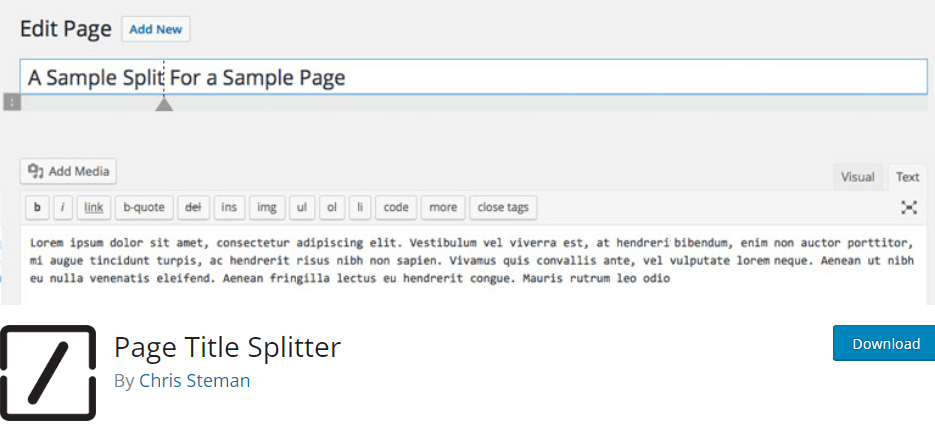
to jedno z takich narzędzi, które pomoże Ci to zrobić łatwiej i szybciej, oferując jednocześnie wiele przydatnych funkcji.
Aby zainstalować tę wtyczkę, przejdź do Wtyczki>Dodaj nową i wyszukaj opcję Rozdzielacz tytułu strony.
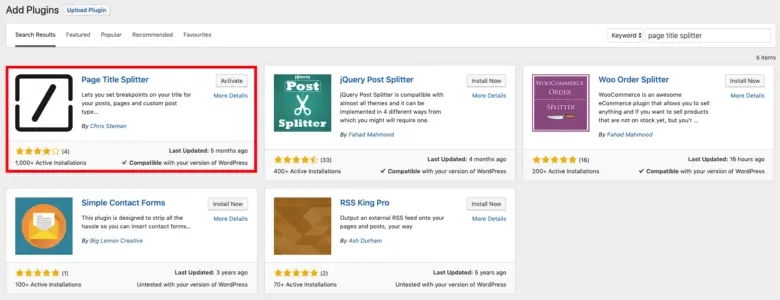
Zainstaluj i aktywuj wtyczkę.
Korzystanie z funkcji rozdzielania tytułu strony
Oto szczegółowy przewodnik dotyczący korzystania z wtyczki Page Title Splitter:
Wybierz post na blogu, który chcesz edytować, lub zacznij od zera. Obok sekcji tytułowej powinien teraz pojawić się mały kwadrat.
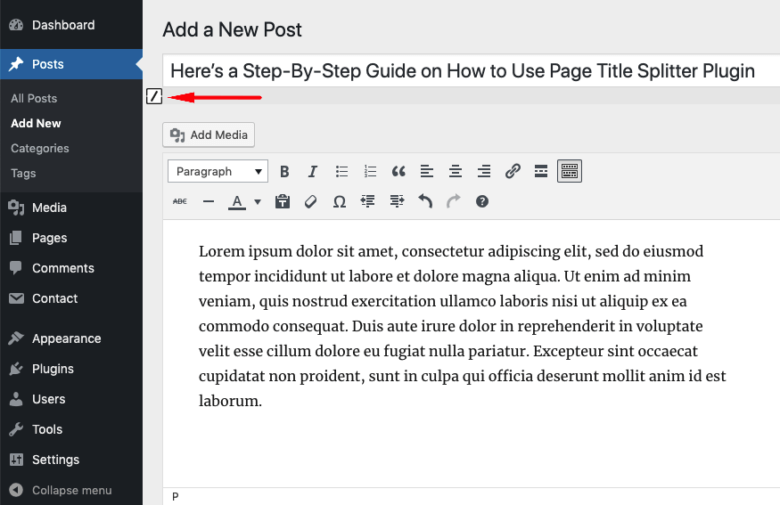
Kliknij mały kwadrat i wybierz żądaną lokalizację podziału w miejscu, w którym ma się kończyć linia tytułu.
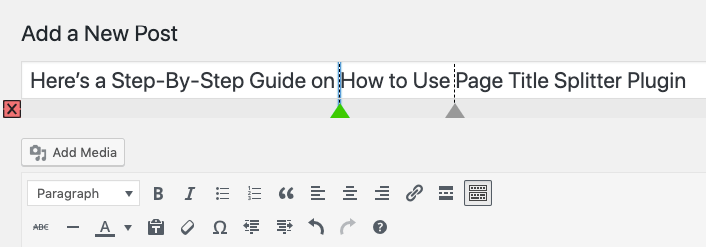
Aby zmienić położenie podziału, po prostu kliknij dowolną inną część tytułu po wybraniu jej trójkątem poniżej przerywanej linii.
Podobnie możesz całkowicie usunąć podział, wybierając go, a następnie naciskając czerwony kwadrat z symbolem ex (X).
Aby sprawdzić, czy wszystko się zgadza i obejrzeć gotowy produkt, kliknij przycisk Podgląd.
Dodawanie napisów a dzielenie tytułu
Używając tych dwóch wyrażeń, większość użytkowników WordPressa myli jedno z drugim. Co w takim razie je od siebie odróżnia?
Dzielenie tytułu postu polega na podzieleniu go na wiele linii lub wierszy. Co więcej, nie stosuje się żadnego stylu ani formatu.
Możesz jednak umieścić dwie lub więcej głów na swojej stronie lub w poście WordPress, dodając podtytuł. Na przykład, zanim czytelnik przejdzie do sedna Twojego artykułu, możesz przedstawić mu krótkie omówienie tematu.
Podziel posty na osobne strony
Możesz także podzielić swoje posty na wiele stron. Nawet jeśli opublikowałeś już długi blog na swojej stronie WordPress, możesz go skondensować dla swoich odbiorców. Można to łatwo osiągnąć, dzieląc zawartość na oddzielne, łatwe do zarządzania fragmenty.
Co więcej, liczba stron przeglądanych podczas wizyty zwiększa się za każdym razem, gdy czytelnik kliknie przycisk Następna strona.
Dostępnych jest mnóstwo rozwiązań wtyczek do dzielenia postów WordPress na osobne strony. W tym poście dowiesz się, jak korzystać z WP-PageNavi i WP-Paginate .
WP-PageNavi
WP-PageNavi to potężna wtyczka, która poprawia nawigację na blogu WordPress. Bezproblemowo integruje się z większością motywów WordPress, oferując różnorodną gamę elastycznych opcji sterowania. Ta wtyczka umożliwia użytkownikom łatwe zarządzanie porządkiem chronologicznym postów na blogu i numerami stron.
Oto, jak możesz wykorzystać WP-PageNavi do podzielenia postów WordPress:
Rozpocznij od zainstalowania i aktywacji wtyczki WP-PageNavi z menu Wtyczki w panelu WordPress.
Następnie przejdź do panelu WordPress i przejdź do Ustawienia -> PageNavi.
Dostosuj tekst nawigacji strony i opcje nawigacji strony zgodnie ze swoimi preferencjami.
Po dostosowaniu ustawień do własnych upodobań kliknij Zapisz zmiany.
Odśwież swoją witrynę WordPress, aby wyświetlić podgląd wprowadzonych zmian. Zobaczysz teraz nową konfigurację paginacji na swojej stronie głównej.
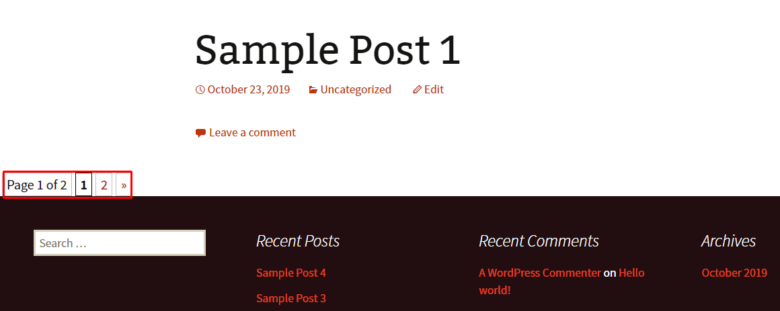
Jeśli jednak wtyczka nie działa zgodnie z oczekiwaniami, może być konieczne zmodyfikowanie kodu motywu. Wykonaj następujące kroki:
Przejdź do panelu WordPress i przejdź do Wygląd -> Edytor.
W sekcji Pliki motywów wybierz główny szablon indeksu (index.php).
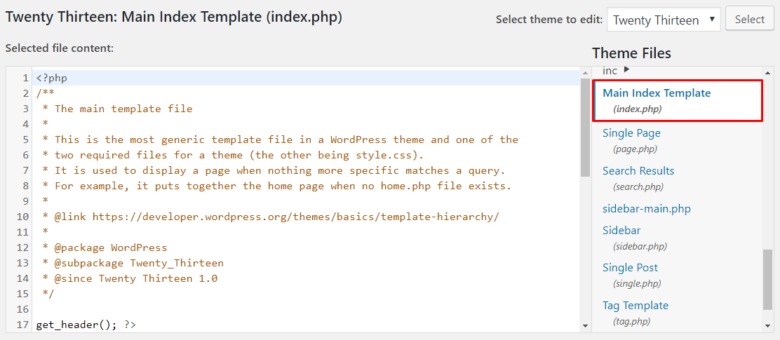
Znajdź kod PHP - " <?php twentythirteen_paging_nav(); ?> " i zamień go na " <?php wp_pagenavi(); ?> ".
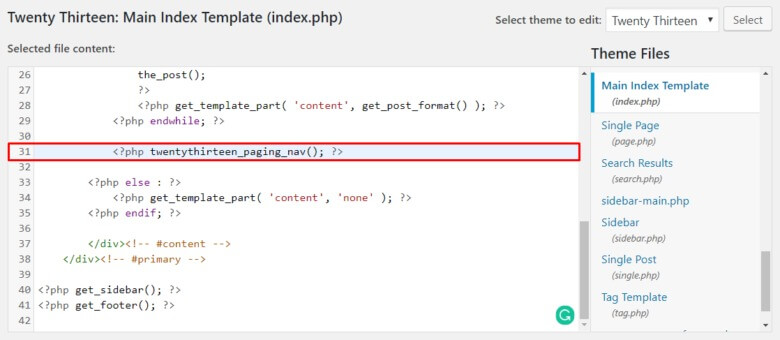
Kliknij opcję Aktualizuj plik po wprowadzeniu niezbędnych zmian.
Warto zauważyć, że w tym artykule jako przykład wykorzystano motyw Twenty Thirteen . Inne motywy mogą mieć różne kody PHP, ale ogólny proces powinien być podobny.
Strony WP
WP-Paginate to kolejna doskonała wtyczka, która oferuje atrakcyjny wizualnie i przyjazny dla użytkownika sposób dzielenia postów na wiele stron. Świeci szczególnie dobrze, jeśli chodzi o wdrożenie systemu numeracji w stylu galerii dla paginacji. Należy jednak pamiętać, że jeśli artykuł składa się z mniej niż dwóch stron, ta wtyczka może nie okazać się szczególnie przydatna.
Oto, jak możesz wykorzystać moc WP-Paginate:
Po zainstalowaniu i aktywowaniu wtyczki przejdź do Ustawienia -> WP-Paginate w panelu WordPress.
Przewiń w dół do sekcji Lokalizacja i pozycja na karcie Ustawienia i wybierz stronę, na której chcesz wyświetlić paginację.
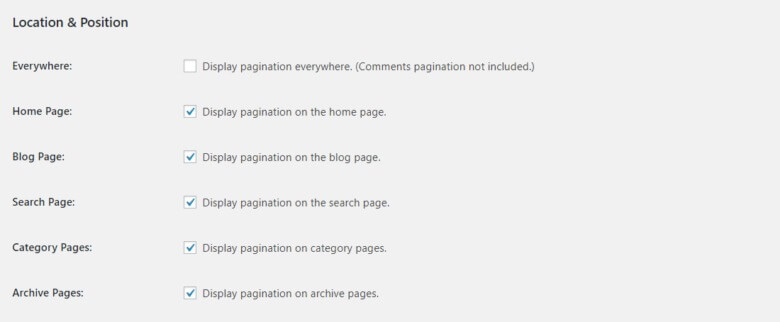
Kliknij menu rozwijane i wybierz żądaną pozycję paginacji na swojej stronie. Dodatkowo zaznacz opcję Ukryj standardową paginację, aby ukryć domyślną paginację WordPress.

Następnie przejdź do sekcji Wygląd i wybierz preferowaną czcionkę i styl przycisków, aby spersonalizować wygląd i styl paginacji.
Pozostaw pozostałe ustawienia bez zmian i naciśnij Zapisz zmiany. W ten sposób będzie wyglądać paginacja na stronach Twojej witryny.
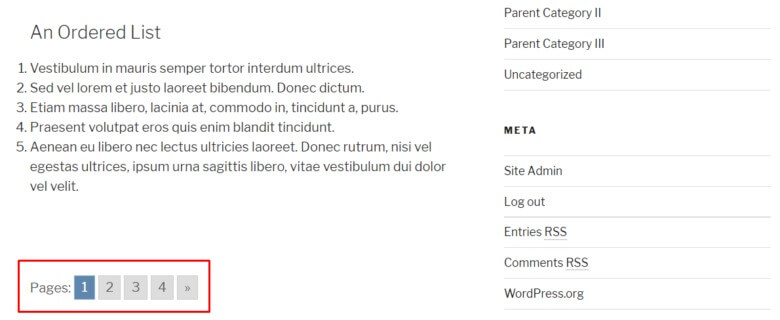
Co więcej, jeśli chcesz dodać niepowtarzalny akcent do swojej paginacji, możesz wykorzystać moc CSS, dodając niestandardowe style bezpośrednio z menu Niestandardowy CSS.
Końcowe przemyślenia
Zwiększanie zaangażowania Twoich postów WordPress to coś więcej niż tylko atrakcyjna treść i atrakcyjna estetyka. Poprawa dostępności i nawigacji za pomocą narzędzi takich jak WP-PageNavi może znacząco poprawić komfort czytania.
Ułatwiając przyswajanie i nawigację treści, zwiększasz prawdopodobieństwo zatrzymania i zaangażowania odbiorców. Jeśli masz jakieś pytania lub potrzebujesz dalszej pomocy, nie wahaj się zostawić komentarza poniżej. Twoje opinie i zapytania są zawsze mile widziane.




